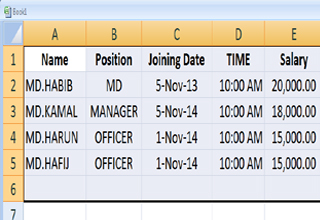
বর্তমান সময়ে মাইক্রোসফট এক্সেল আমাদের সকলের নিত্য দিনের কাজের সঙ্গী হয়ে গেছে বললে আমার মনে হয় ভুল হবে না, আমরা একেক জন একেক কাজের জন্য মাইক্রোসফট এক্সেল এর সরনাপন্ন হয়, কারণ মাইক্রোসফট এক্সেল এর সাহায্যে যে কোন ধরনের গানিতিক কাজ করা যায় খুব সহজেই যা বলার অপেক্ষা রাখে না । আর এই এক্সেলে কাজ করতে যেয়ে আমরা বিভিন্ন সময় বিভিন্ন ধরনের ঝামেলায় পড়ে থাকি, আজ আমি আপনাদের সাথে সেই রকম কিছু ঝামেলা এবং ঐ ঝামেলা থেকে মুক্ত হওয়ার উপায় নিয়ে আলোচনা করব । তাহলে চলুন শুরু করা যাক আমার মুল আলোচনা ।
সমস্যা ঃ- মাইক্রোসফট এক্সেল এর কোন সেলে নাম্বার লেখার সময় আমরা যে সমস্যায় পড়ে থাকি তাহলো, নাম্বার এর সাথে দশমিক, কমা, শূন্য অথবা হাজার সংখ্যাকে কমা দিব কিভাবে এই সব নিয়ে ।
সমাধান ঃ- মাইক্রোসফট এক্সেল এর কোন সেলে নাম্বার লেখার সাথে দশমিক, কমা, শূন্য অথবা হাজার সংখ্যাকে কমা দেওয়ার জন্য প্রথমে যে সেলগুলোতে উপরোক্ত কাজ করতে চান সেই সেল গুলো সিলেক্ট করে নিতে হবে
তারপর Home Tab থেকে Number section এর নিচে ডান কোনায় ক্লিক করলে একটি Format cells নামক ডায়ালগ বক্স আসবে সেখান থেকে Number এ ক্লিক করতে হবে , দেখবেন Category এর নিচে একটি বক্স দেখা যাছে ঐ বক্সে ক্লিক করে Number এ ক্লিক করবেন দেখুন
ডান পাশে Decimal Place, Use 1000 separator (,) ইত্যাদি লেখা দেখা যাচ্ছে এখন আপনি দশমিকের পরে যত ঘর পর্যন্ত সংখ্যা চান তা Decimal Place এ লিখে দিন মনে করুন আপনি দশমিকের পরে দুই ঘর পর্যন্ত সংখ্যা চান তাহলে আপনি Decimal Place এ ২ লিখুন, আর আপনি যদি ১০০০ এর পরে কমা চান তাহলে Use 1000 separator (,) এ টিক দিয়ে দিন এবং সব শেষে Ok বাটনে ক্লিক করে বের হয়ে আসুন, দেখুন আপনার কাজ হয়ে গেছে।
সমস্যা ঃ- আমরা অনেক সময় Date ঠিক মত বসাতে পারি না ।
সমাধান ঃ- মাইক্রোসফট এক্সেল এর কোন সেলে Date লেখার জন্য প্রথমে যে সেলগুলোতে উপরোক্ত কাজ করতে চান সেই সেল গুলো সিলেক্ট করে নিতে হবে
তারপর Home Tab থেকে Number section এর নিচে ডান কোনায় ক্লিক করলে একটি Format cells নামক ডায়ালগ বক্স আসবে সেখান থেকে Number এ ক্লিক করতে হবে , দেখবেন Category এর নিচে একটি বক্স দেখা যাছে ঐ বক্সে ক্লিক করে Date এ ক্লিক করবেন
দেখুন ডান পাশে বিভিন্ন ফরমেটের Date দেখা যাচ্ছে এখন আপনার যে ফরমেট টি পছন্দ হয় সেই ফরমেট টিতে ক্লিক করুন তারপর Ok বাটনে ক্লিক করে বের হয়ে আসুন, দেখুন আপনার কাজ হয়ে গেছে।
সমস্যা ঃ- আমরা অনেক সময় Time ঠিক মত বসাতে পারি না ।
সমাধান ঃ- মাইক্রোসফট এক্সেল এর কোন সেলে Time লেখার জন্য প্রথমে যে সেলগুলোতে উপরোক্ত কাজ করতে চান সেই সেল গুলো সিলেক্ট করে নিতে হবে
তারপর Home Tab থেকে Number section এর নিচে ডান কোনায় ক্লিক করলে একটি Format cells নামক ডায়ালগ বক্স আসবে সেখান থেকে Number এ ক্লিক করতে হবে , দেখবেন Category এর নিচে একটি বক্স দেখা যাছে ঐ বক্সে ক্লিক করে Time এ ক্লিক করবেন
দেখুন ডান পাশে বিভিন্ন ফরমেটের Time দেখা যাচ্ছে এখন আপনার যে ফরমেট টি পছন্দ হয় সেই ফরমেট টিতে ক্লিক করুন তারপর Ok বাটনে ক্লিক করে বের হয়ে আসুন, দেখুন আপনার কাজ হয়ে গেছে।
আজ এই পর্যন্ত আবার দেখা হবে পরের টিউনে এই আশা রেখে বিদায়, আল্লাহ হাফেজ ।
পোষ্টটি প্রথম প্রকাশিত এখানে ।
সোজন্যে ঃ- টেকটুইট ২৪ ডট কম ।
আমি কবির হুসাইন। বিশ্বের সর্ববৃহৎ বিজ্ঞান ও প্রযুক্তির সৌশল নেটওয়ার্ক - টেকটিউনস এ আমি 9 বছর 6 মাস যাবৎ যুক্ত আছি। টেকটিউনস আমি এ পর্যন্ত 107 টি টিউন ও 57 টি টিউমেন্ট করেছি। টেকটিউনসে আমার 1 ফলোয়ার আছে এবং আমি টেকটিউনসে 0 টিউনারকে ফলো করি।